Adobe Reader: A kiemelő szín megváltoztatása
Ez a lépésről lépésre végigvezető útmutató megmutatja, hogyan lehet megváltoztatni a kiemelő színt a szövegek és szöveges mezők számára az Adobe Readerben.
Számos videószerkesztési technika segít lekötni a közönség figyelmét, mint például az átmenetek, a zöld képernyők, az animációk és a szövegek használata. De van egy kevéssé ismert technika, az úgynevezett kimerevített keretezés, amely drámát kelthet, és a közönséget a videó egy adott képkockájához kötheti.
De mi is pontosan a kimerevített képkocka effektus, és hogyan lehet egy videószerkesztővel, például a Clipchamp-pel hozzáadni a hatást a videóhoz? Mindez jön!
Mit jelent a „Freeze Frame” a videószerkesztésben?
Kimerevített keret – a név mindent elárul! Ez egy videószerkesztő effektus, amely lehetővé teszi egy videoklip képkockájának rövid időre történő lefagyasztását vagy leállítását.
A kimerevített képkocka effektust sokat használták a moziban. Martin Scorsesétől Ridley Scottig a rendezők a kimerevített képkocka technikát alkalmazták a negyedik fal megtörésére, a felvételek kiemelésére, vagy egyszerűen csak karakterek bemutatására. A modern szoftverek és alkalmazások azonban nagymértékben kiegyenlítették a versenyfeltételeket. Most már lehetséges a kimerevített képkocka effektus használata alapvető szerkesztési ismeretekkel.
Ennek ellenére nem minden alkalmazás kínál beépített rögzítőképes eszközt, amelyet egyszerűen a videóra alkalmazhat, hogy egy meghatározott időtartamra szüneteltesse azt. Ugyanez igaz a Clipchampra is, legalábbis egyelőre. Mindazonáltal egy egyszerű megoldással továbbra is elérheti a keresett képkocka-effektust.
Kapcsolódó: Hang hozzáadása a Clipchamphoz: Lépésről lépésre útmutató
Keret rögzítése a Clipchampban: lépésről lépésre
A kívánt hatás elérése érdekében a következőképpen rögzítheti a keretet a Clipchampban:
1. Importálja a videót
Először is nyissa meg a Clipchampot, és válassza az Új videó létrehozása lehetőséget .
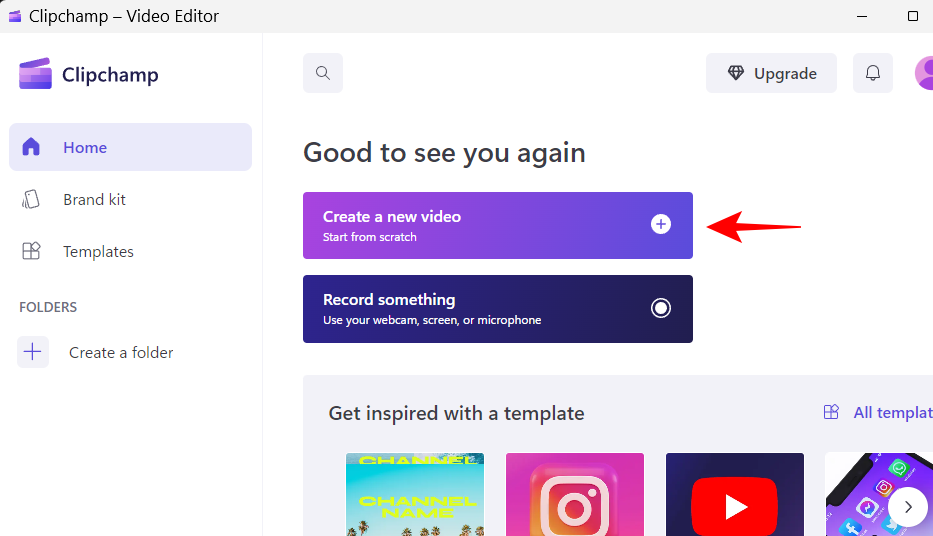
Kattintson a Média importálása elemre .
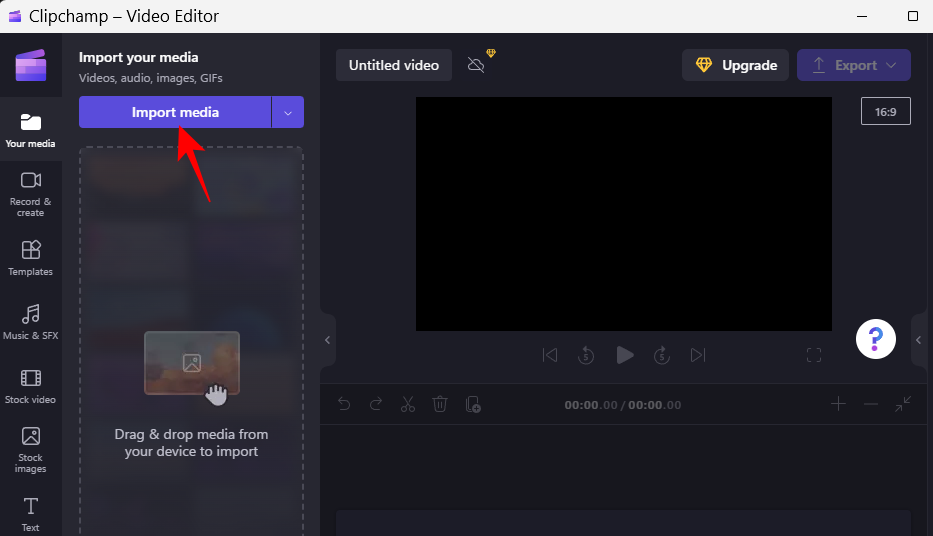
Keresse meg a videofájlt, jelölje ki, és kattintson a Megnyitás gombra .
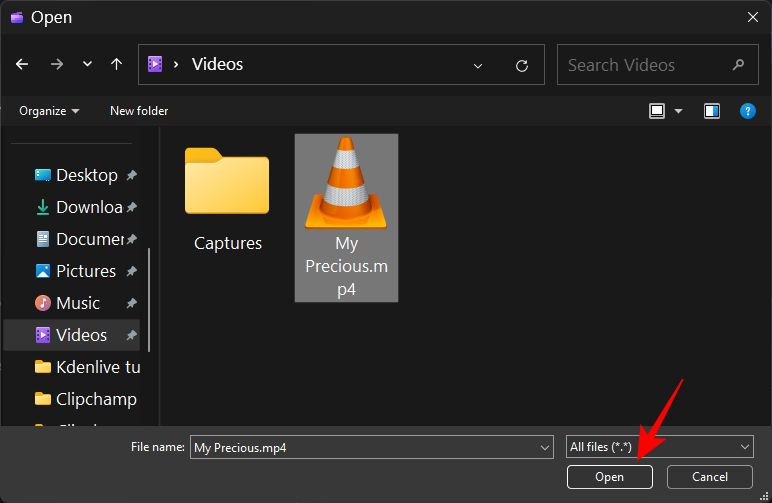
Most húzza át az importált fájlt az idővonalra.
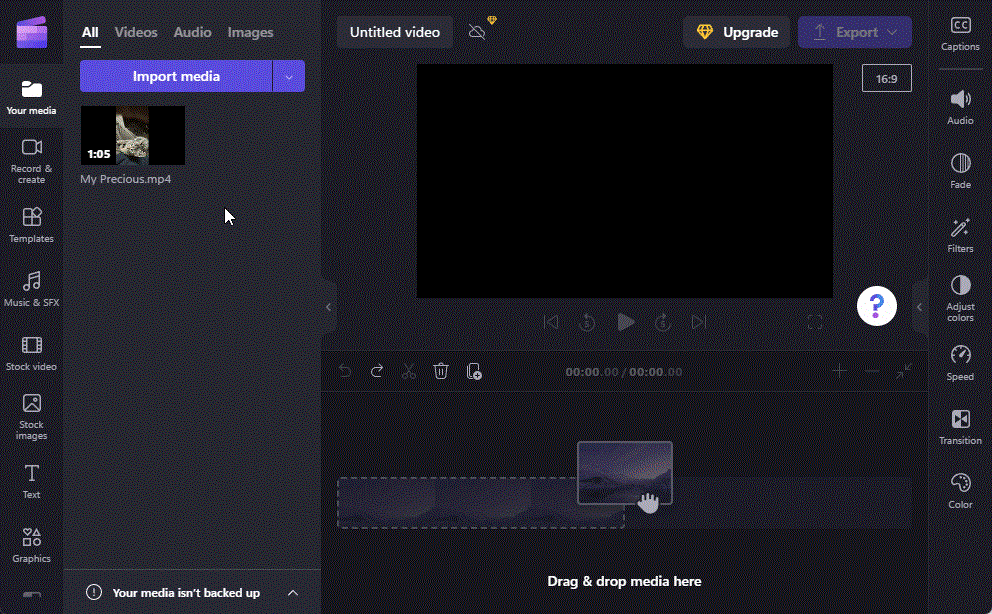
Kapcsolódó: Szöveg hozzáadása a Clipchampban: Lépésről lépésre útmutató
2. Keresse meg és rögzítse a rögzíteni kívánt keretet
Most tekintse meg a videó előnézetét, és álljon meg a rögzíteni kívánt képkockánál. Vegye figyelembe a keret időbélyegét.
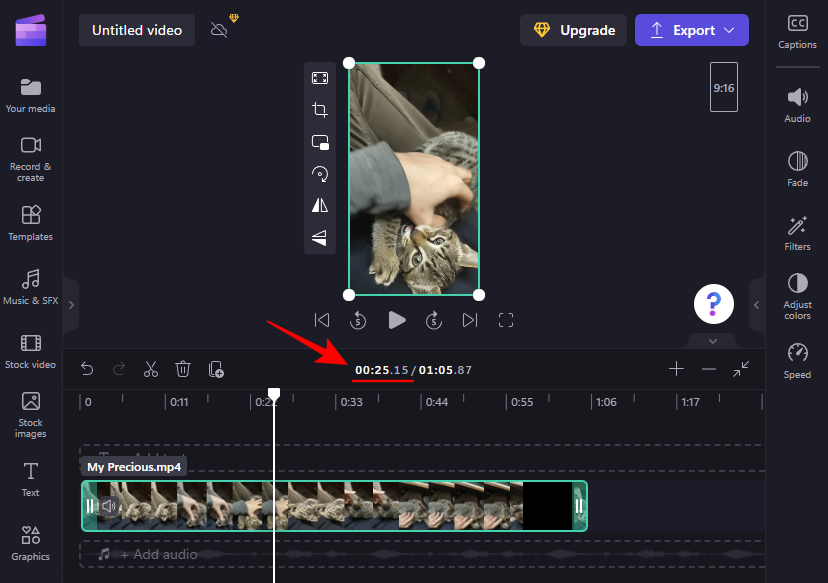
Ha nehezen jut el a választott kerethez, nagyítsa ki az idővonalat a jobb hozzáférés érdekében.
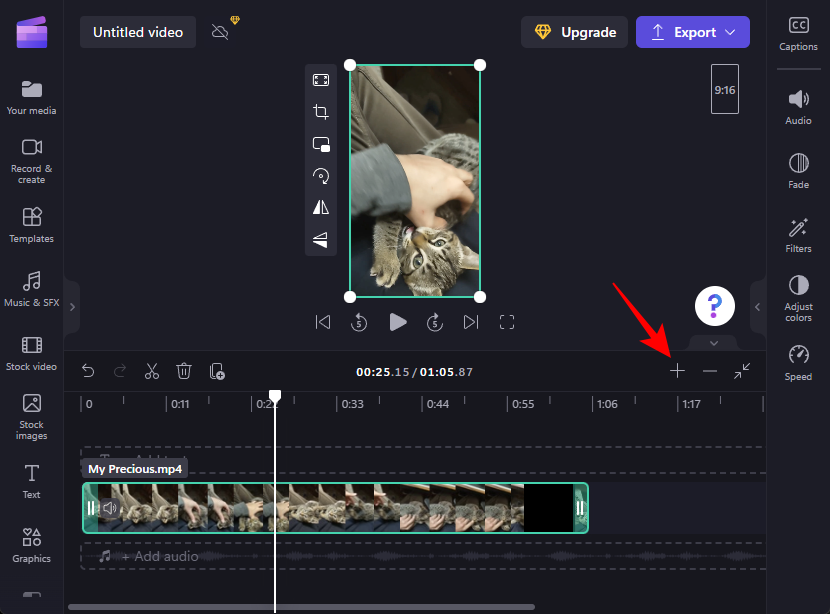
Most, mivel a Clipchamp nem kínál saját kimerevítési effektust, egy kerülő megoldást kell alkalmaznunk.
Kezdésként futtassa a videofájlt a választott médialejátszóban. Ezután szüneteltesse a videót közvetlenül a rögzíteni kívánt képkockán. Hasonlítsa össze a két képkockát (a Clipchampban és a videolejátszóban) egymás mellett, hogy megnézze, a megfelelő képkocka van-e kiválasztva.
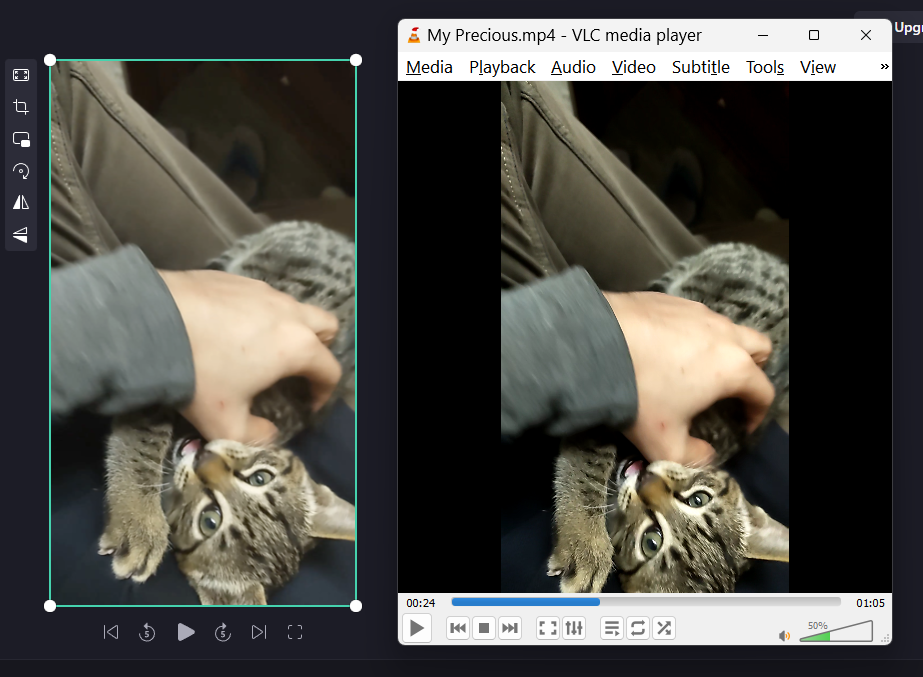
Most állítsa a videolejátszót teljes képernyőre (kattintson duplán a videóra a médialejátszóban), majd kattintson valahova a videóban, hogy a lejátszási lehetőségek el legyenek rejtve, és a videón kívül semmi más nem látható. Ezután nyomja meg a gombot PrtScra kép vágólapra másolásához. Laptop használóknak előfordulhat, hogy meg kell nyomniuk a Fnbillentyűt is.
Ezután nyissa meg a Paint programot a Start menüből.
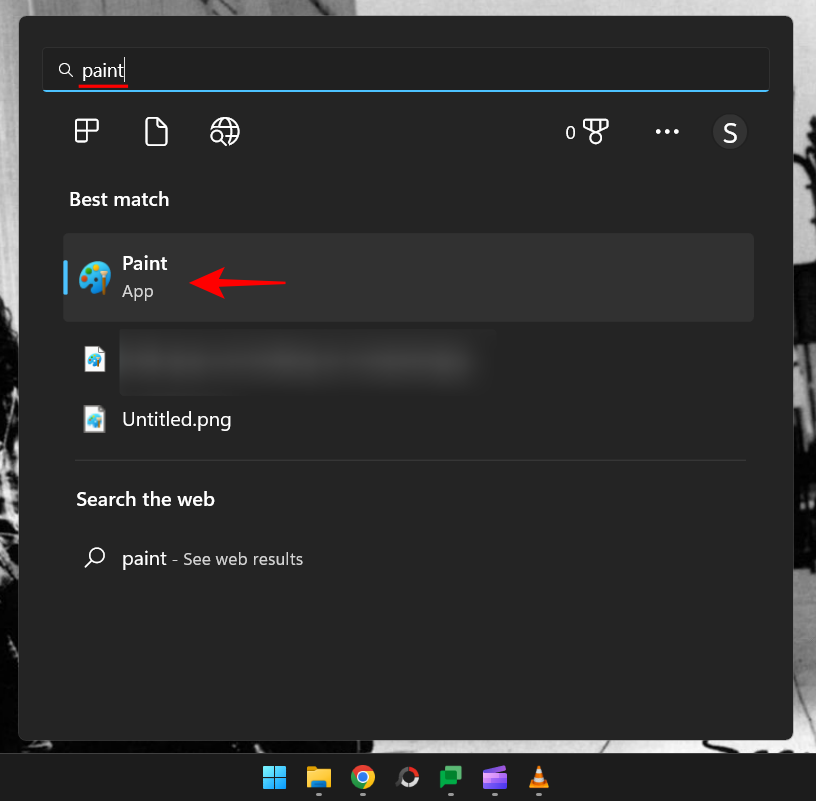
A Paint alkalmazásban nyomja meg a gombot Ctrl+Va rögzített képkocka beillesztéséhez.
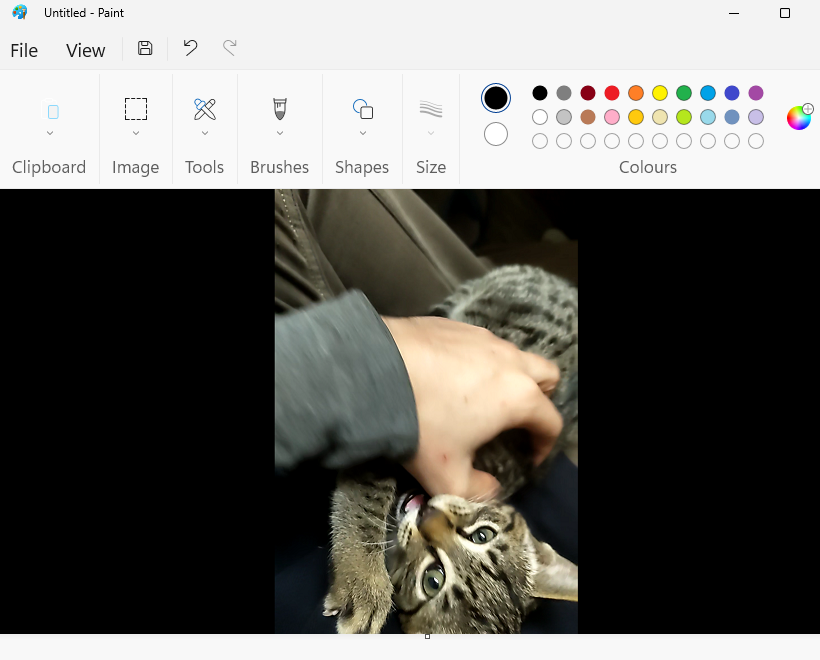
3. Vágja le a rögzített képkockát
Ezután ezt a képet levágjuk. Ehhez a Paintben kattintson a Kép elemre az eszköztáron.
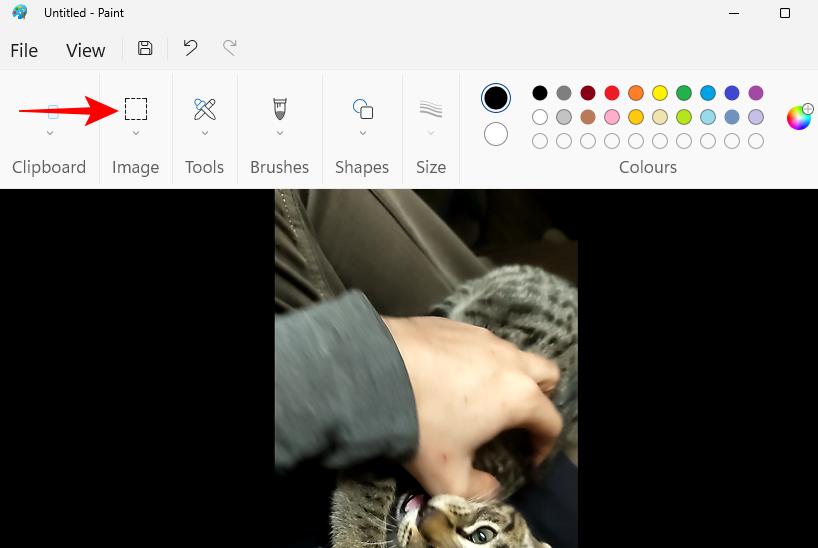
Ezután válassza ki a vágóeszközt.
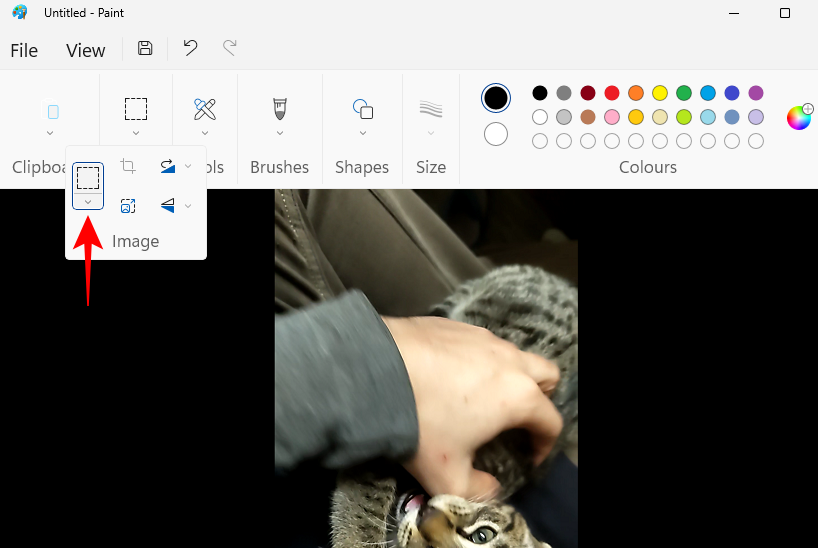
Válassza ki a téglalapot.
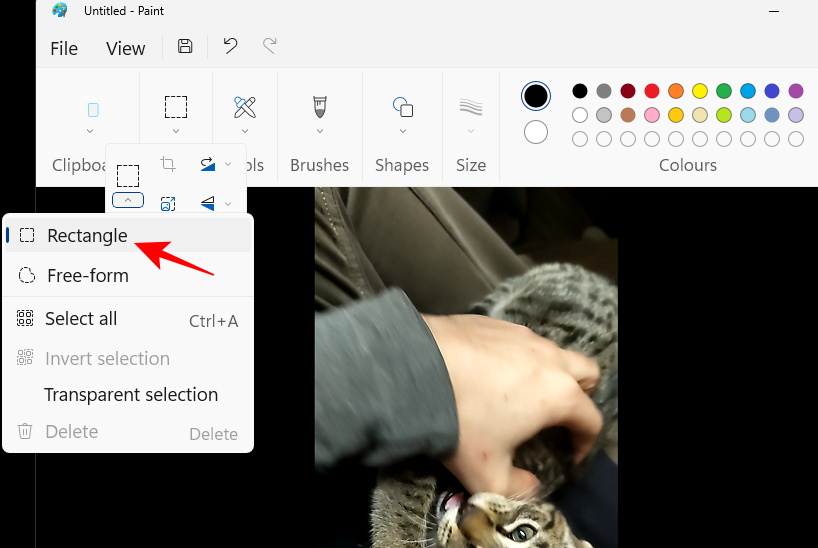
Vágja le a keret határait a lehető legpontosabban, és ügyeljen arra, hogy ne legyenek extra fekete sávok.
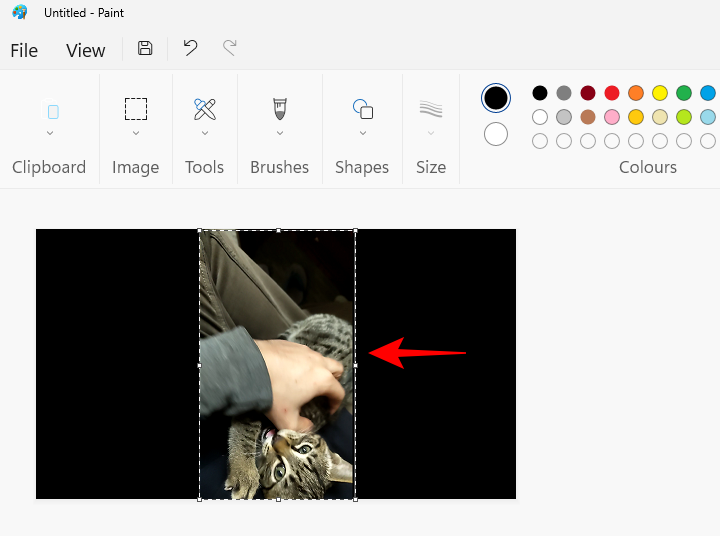
Ez itt a fontos, mert szeretnénk megbizonyosodni arról, hogy a képkocka igazodik a tényleges videóhoz, és ne legyenek benne felesleges elemek, amelyek akkor jelennek meg, amikor hozzáadjuk a videónkhoz. Érdemes lehet nagyítani a lehető legjobb kivágás érdekében.
Ha elégedett a kerettel, kattintson rá jobb gombbal, és válassza a Vágás lehetőséget .
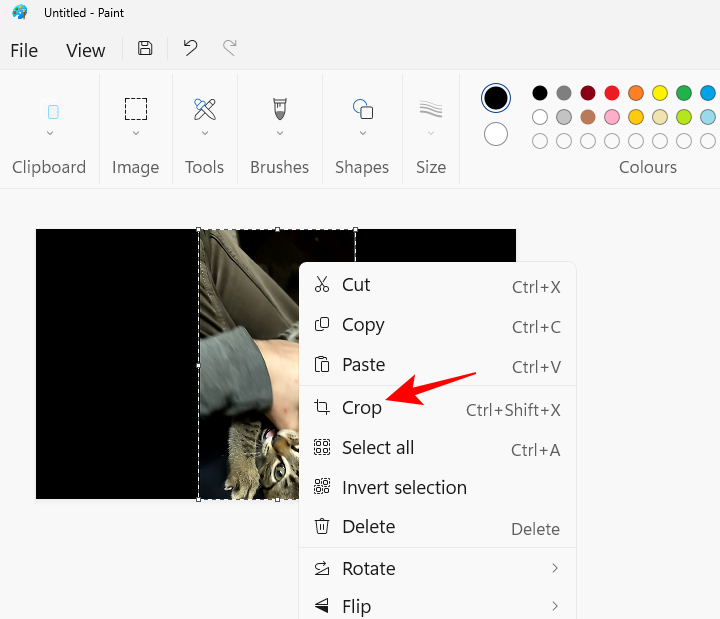
Ezután válassza a Fájl lehetőséget .
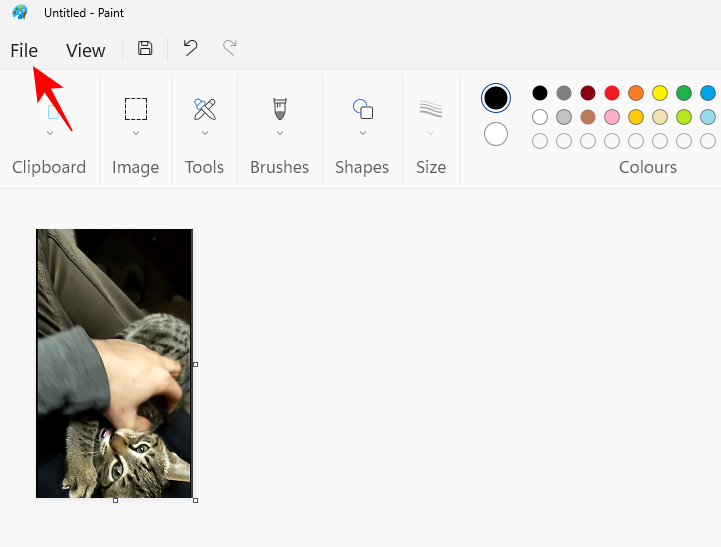
Válassza a Mentés másként lehetőséget , majd kattintson a megfelelő képformátumra.
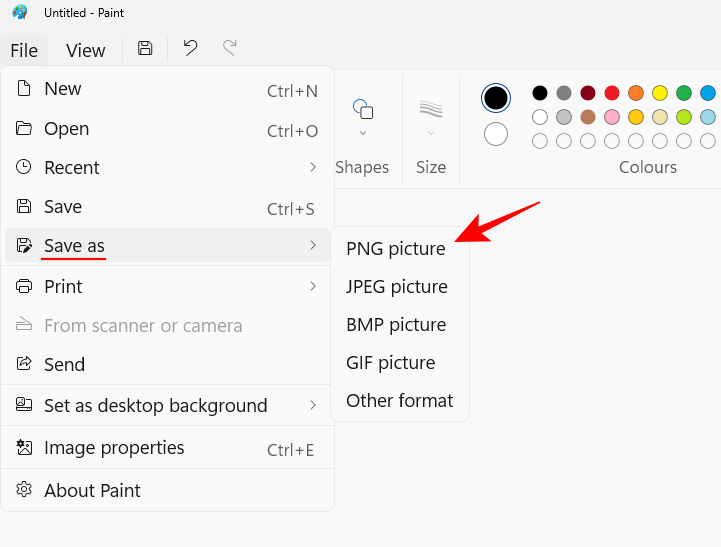
És mentse a keretet egy kényelmes helyre.
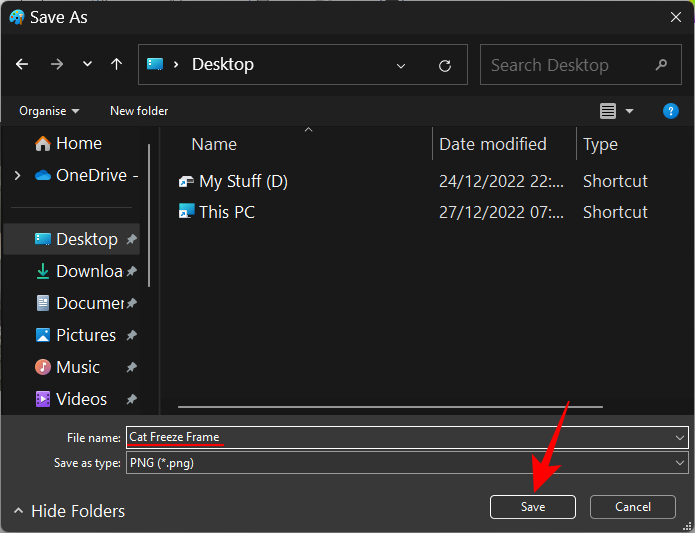
4. Importálja a keretet az idővonalra
Térjen vissza a Clipchamphoz, és válassza a Média importálása lehetőséget .
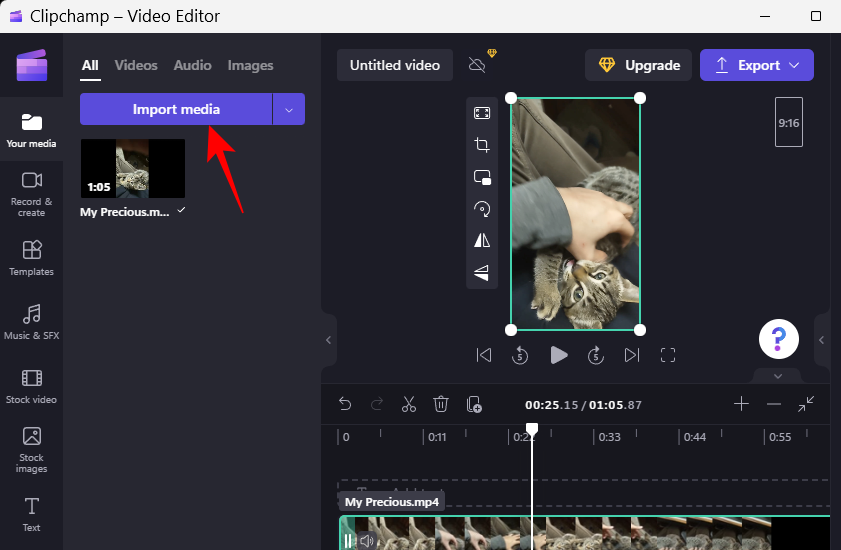
Válassza ki az imént létrehozott képet, és kattintson a Megnyitás gombra .
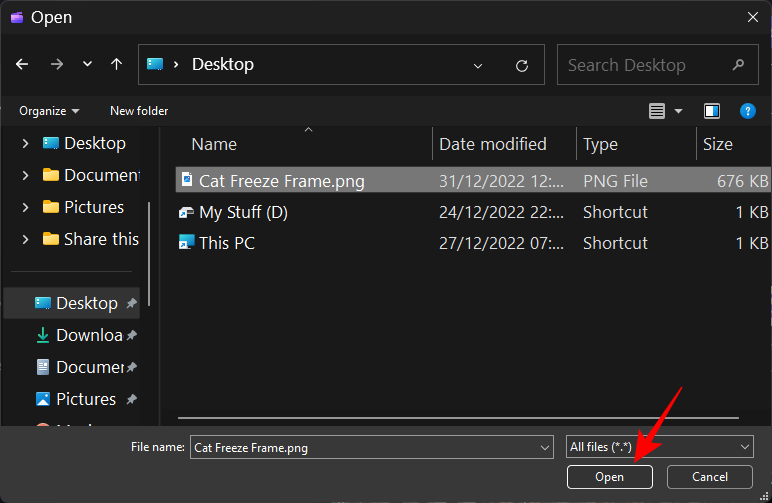
Most, mielőtt ezt a keretet belefoglalnánk a klipünkbe, először helyet kell hagynunk neki az idővonalon. Ehhez fel kell osztanunk az idővonal videót abban az időbélyegben, ahová a lefagyott képkocka kerül.
Ha az idővonal-jelölőt közvetlenül a választott időbélyeghez kell helyezni, kattintson a Felosztás (olló ikon) elemre az eszköztáron.
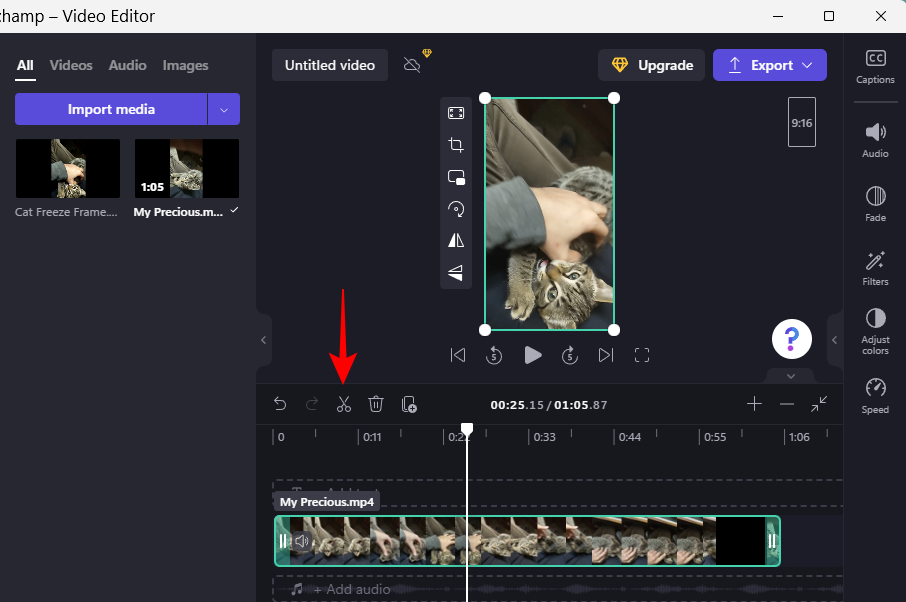
Most, hogy a videó ketté van osztva, húzza a klip második részét egy kicsit jobbra, hogy helyet biztosítson a kimerevített képkockának.
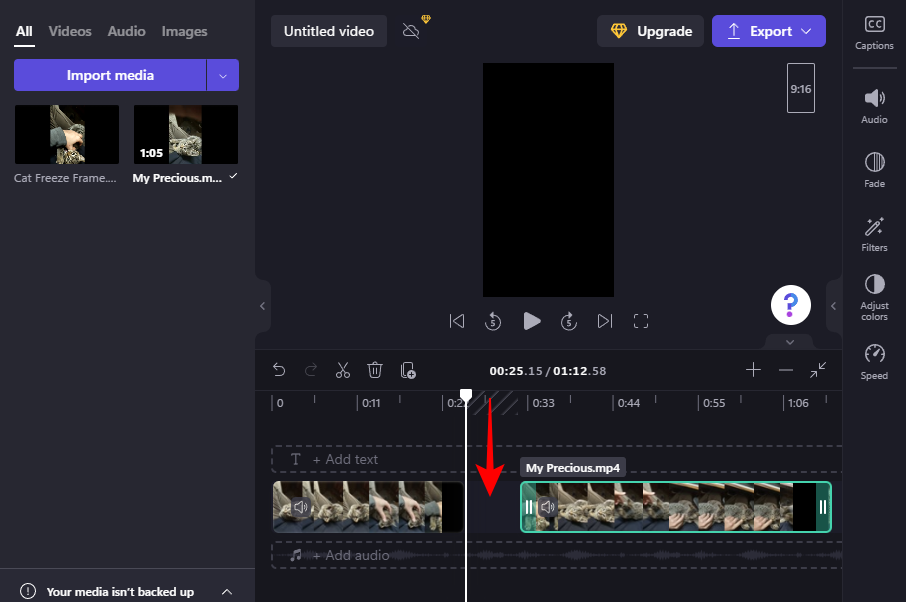
Ezután húzza át az importált képet erre a helyre.
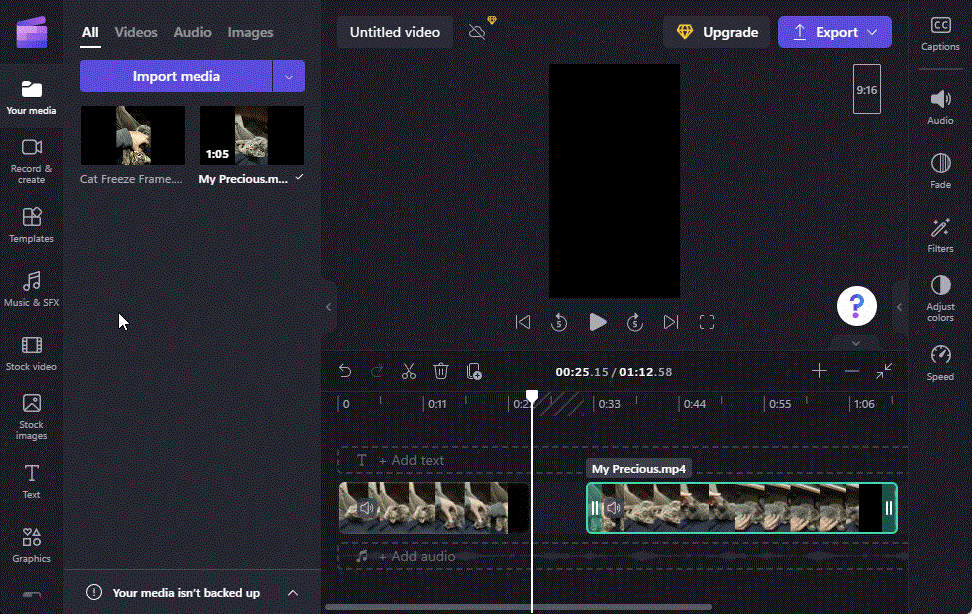
Ellenőrizze az előnézetet, hogy a kimerevített képkocka és a videó igazodjon-e. Ha nem, menjen vissza, és vágja újra a képet, hogy a lehető legjobban igazodjon, majd importálja újra.
Vágja le a kimerevített képkockát a kívánt időtartamra, majd illessze össze az összes klipet, hogy ne legyenek szünetek közöttük.
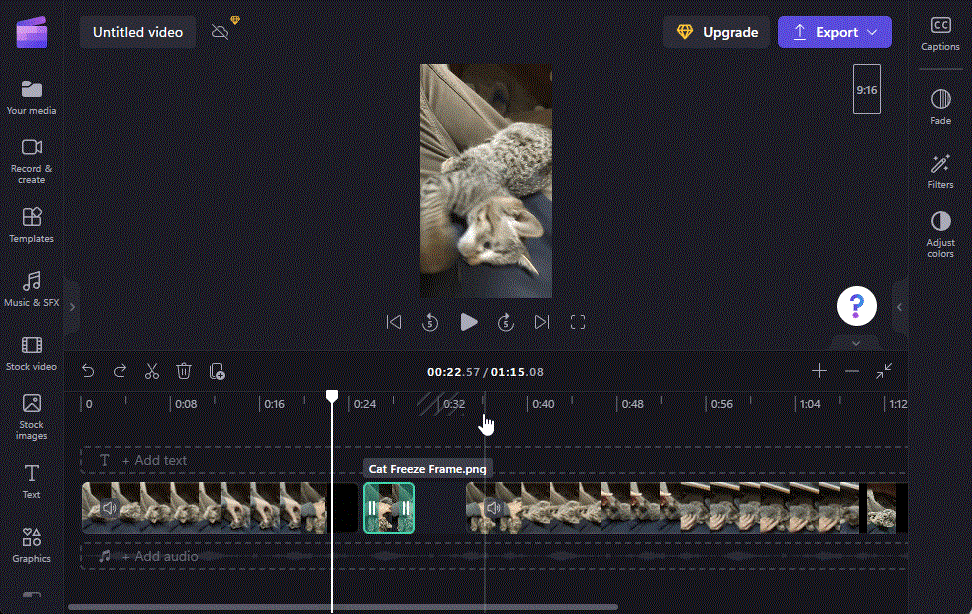
Tekintse meg az előnézetet, hogy a kimerevített képkocka effektus úgy néz ki, ahogy szeretné.
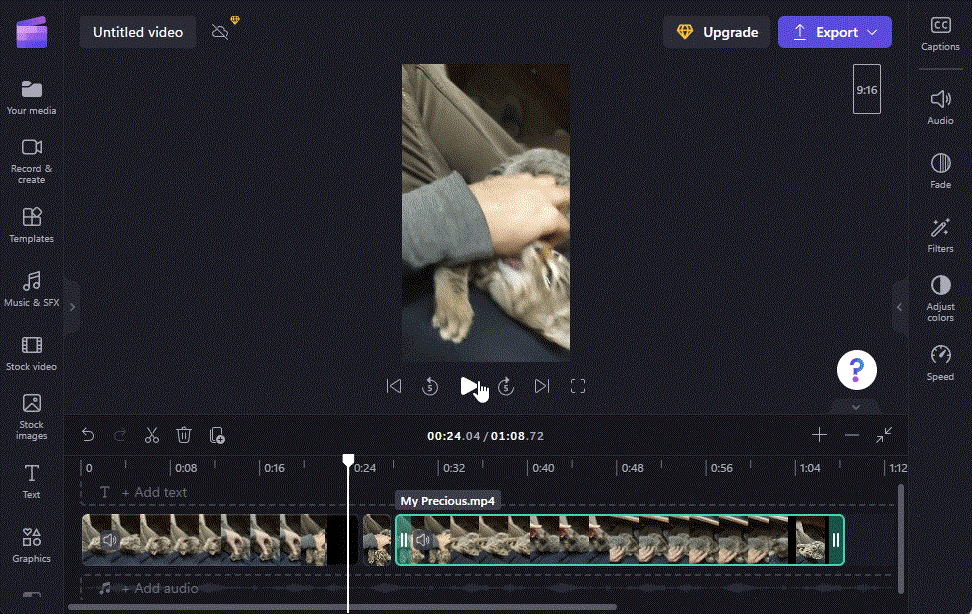
5. Exportálja a videót
Végül exportálja a videót. Ehhez kattintson felül az Exportálás gombra.
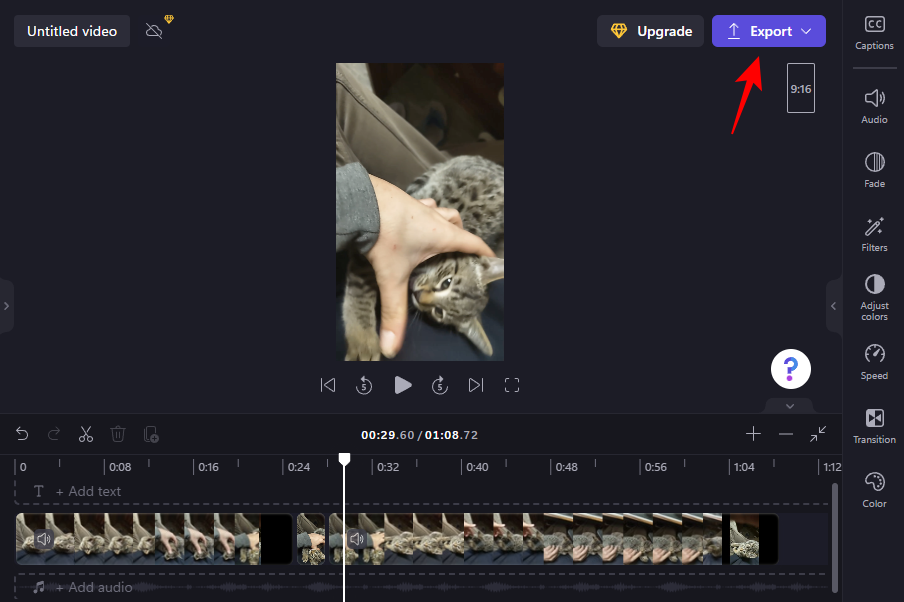
Válassza ki a minőségét.
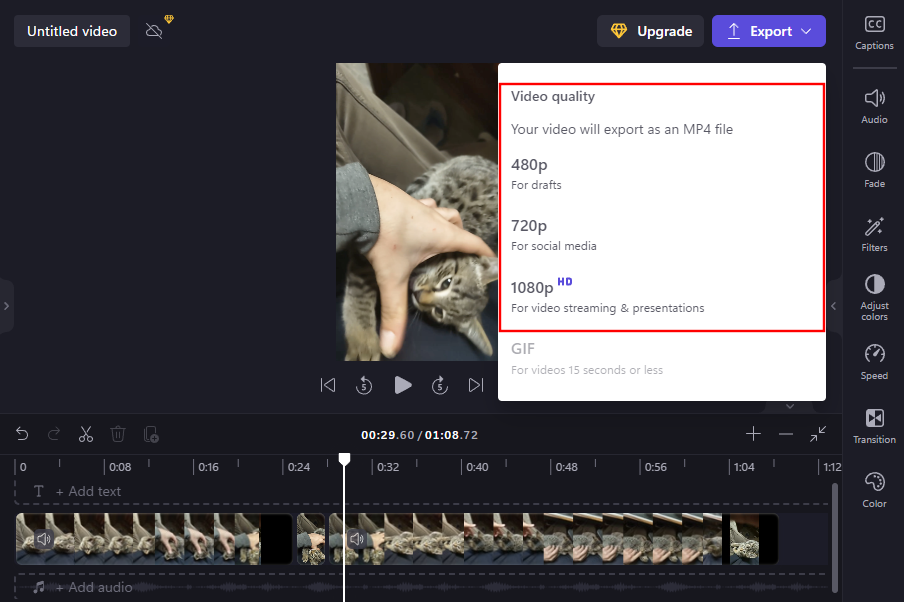
A videó a Letöltések mappába kerül mentésre.
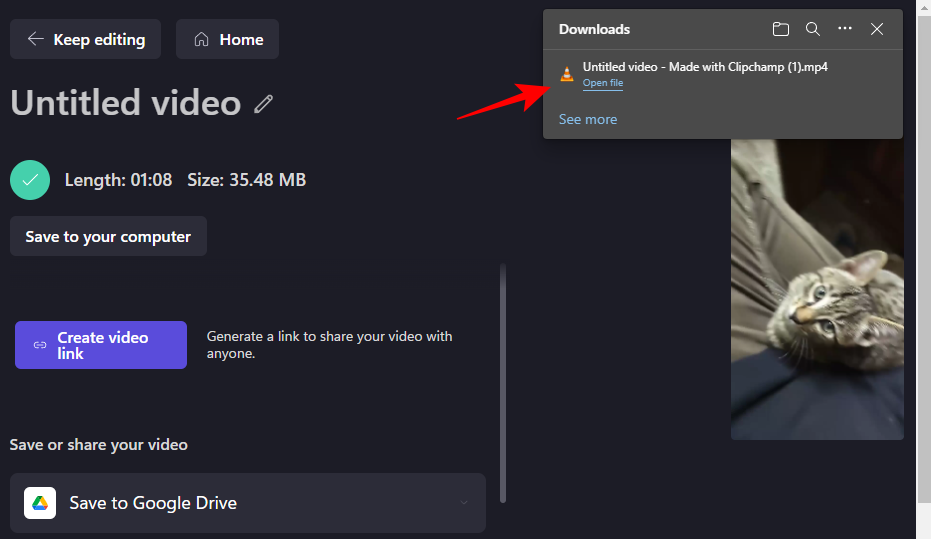
És ehhez hasonlóan létrehozta és exportálta a videót a kimerevített képkocka effektussal.
GYIK
Vessünk egy pillantást néhány gyakran feltett kérdésre a kimerevített keret effektusról és a Clipchampról.
A Clipchamp rendelkezik kimerevítő képkockával?
Sajnos a Clipchamp nem rendelkezik kimerevítő képkockával. Van azonban egy egyszerű megoldás ugyanazon eredmény eléréséhez. További információért tekintse meg a fenti útmutatót.
Hogyan fagyaszthatom ki egy videó képkockáját?
Ha az Ön által használt szoftver nem rendelkezik kimerevített képkockával, akkor valamilyen kerülő megoldáshoz kell folyamodnia. Röviden: fel kell jegyeznie annak a képkockának az időbélyegét, amelyet le szeretne fagyasztani, futtassa a videót egy médialejátszóban, szüneteltesse abban a másodpercben, és készítsen képernyőképet. Ezt követően vágja le a képernyőképet egy olyan szoftverben, mint a Paint, és mentse el. Végül ossza fel a videót az idővonalon az időbélyegzőnél, importálja ezt a levágott képkockát az idővonalra a klipek közé, és kapcsolja össze az összes klipet. Az eredmény a videód, a kimerevített képkocka és a videó többi része lesz, amely a kimerevített képkocka hatást adja.
Mi a kimerevített keret effektus célja?
A kimerevített képkocka effektus célja a videó szüneteltetése egyetlen képkockánál meghatározott időtartamra, majd a videó lejátszásának folytatása. A kimerevített keret kiemeli a témát, és felhívja rá a figyelmet.
Reméljük, hogy az ebben az útmutatóban megadott megoldással sikerült egy képkockát rögzítenie a videóban. Annak ellenére, hogy a Clipchamp nem rendelkezik beépített effektussal, amely ugyanezt el tudná érni, egy kis kreativitással elérheti a kimerevített képkocka effektust bármely videóhoz a Clipchampban.
ÖSSZEFÜGGŐ
Ez a lépésről lépésre végigvezető útmutató megmutatja, hogyan lehet megváltoztatni a kiemelő színt a szövegek és szöveges mezők számára az Adobe Readerben.
Itt részletes utasításokat talál arról, hogyan lehet megváltoztatni a felhasználói ügynök karakterláncot az Apple Safari böngészőben MacOS rendszeren.
Szeretné letiltani az Apple Szoftverfrissítés képernyőt, és megakadályozni, hogy megjelenjen a Windows 11 számítógépén vagy Mac-en? Próbálja ki ezeket a módszereket most!
Ha a LastPass nem tud csatlakozni a szervereihez, törölje a helyi gyorsítótárat, frissítse a jelszókezelőt, és tiltsa le a böngésző bővítményeit.
Tartsa tisztán a Google Chrome böngésző gyorsítótárát a következő lépésekkel.
Sok felhasználó számára a 24H2 frissítés törli az auto HDR-t. Ez az útmutató elmagyarázza, hogyan orvosolhatod ezt a problémát.
A keresztreferenciák segíthetnek dokumentumod felhasználóbarátabbá, rendezettebbé és hozzáférhetőbbé tételében. Ez a útmutató megtanítja, hogyan hozhatsz létre keresztreferenciákat Wordben.
A Spotify zavaró lehet, ha minden alkalommal automatikusan megnyílik, amikor elindítja a számítógépét. Az automatikus indítás leállítása az alábbi lépések segítségével.
Kíváncsi arra, hogyan integrálhatja a ChatGPT-t a Microsoft Word-be? Ez az útmutató pontosan megmutatja, hogyan teheti ezt meg a ChatGPT for Word bővítménnyel 3 egyszerű lépésben.
Tanuld meg, hogyan oldj meg egy gyakori problémát, amelyben a képernyő villog a Google Chrome böngészőben.








